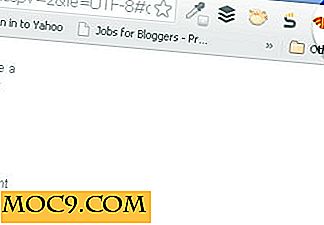להיפטר של יישומים מיותרים שלך "פתח עם" רשימה [Mac]
הקטן ביותר של בעיות יכול להיות הגדול ביותר של מטרד. זה בדיוק המקרה כאשר האפשרות "פתח עם" בתפריט Finder מתחילה להתמלא בתוכניות מיותרות. זה לא הולך להאט את המהירות או את הכוח של ה- Mac שלך, זה לא הולך למנוע ממך להיות מסוגל להשלים את המשימה בהישג יד, אבל זה רק ישר עד מחריד לראות את הרשימה למתוח למטה לתחתית המסך.

מתוכניות שאינן אפילו עבור סוג קובץ נתון לאפליקציות שאינך משתמש בהן עוד, לא משנה מה זה אם הוא עדיין נמצא בתוך התפריט "פתח באמצעות" והוא שומר עליך מלהגיע לבחירה שאתה בעצם רוצה. למרבה המזל, יש דרכים להיפטר מאותן אפשרויות מוגזמות.
ראשית הדברים הראשונים, אתה הולך רוצה להבין איך תוכניות אלה להגיע ברשימה זו. זה אוטומטי שנוצר על ידי Mac מבוסס על היישומים שהתקנת. זוהי תכונה שימושית, פרט לכך שהיא אינה מתעדכנת לעתים קרובות. כלומר, גם אם התוכנית שימושית מבחינה טכנית עבור מטרה מסוימת, אתה לא יכול להשתמש בו יותר או אולי יש בחירה מועדפת.
ישנן שתי גישות שתוכל לנקוט כדי לפטור את עצמך מהאפליקציות הבאות: התחל מאפס או מחק אותן אחת אחת .
שיטה 1
כדי להתחיל, אתה הולך צריך למצוא את התיקייה הנכונה. פתח את "דף הבית -> ספריה -> העדפות". מכאן, יהיה עליך למצוא קובץ בשם " com.apple.LaunchServices ". קחו אותו ואשרו אותו. אתה לא צריך את החרא הזה! ובכן, זה יתחדש. אז מבחינה טכנית אתה צריך את זה. אבל זה יהיה לנקות את הרשימה ולהתחיל מאפס רק עם התוכניות שאתה כרגע מותקן. בכל פעם שאתה צריך את הרשימה רעננים, רק זבל זה קצת באגי הקובץ להתחיל מחדש.
שיטה 2
אם אתה קצת יותר מדויק עם תפריט "פתח עם" שלך רק רוצה להיפטר כמה בחירות כי אתה לעולם לא לבחור להשתמש, זה יותר doable גם כן. זוהי בחירה מצוינת אם אתה מתכנן להיצמד ליישום אבל לא יהיה להשתמש בו עבור סוגי קבצים מסוימים. לדוגמה, נגן QuickTime יכול להתמודד עם טונות של סוגי קבצים, אבל אתה כנראה לא הולך להשתמש בו עבור JPEG.
טיפול בדברים בדרך זו ייקח קצת יותר זמן, כפי שאתה תצטרך ללכת App על ידי יישום. התחל על ידי מציאת יישום נתון שברצונך להסיר מרשימה ולחץ עליו באמצעות לחצן העכבר הימני. בחר "הצג תוכן חבילה" מהתפריט שמופיע. מתוך חבילת האפליקציות, פתח את התיקיה "תוכן". זה יחזיק קובץ בשם "Info.plist". במקרה, יהיה עליך לבחור יישום לפתיחת הקובץ. TextEdit יעשה את העבודה אבל את כל העניין של זה עושה את היישומים האהובים עליך זמין יותר, אז אש את עורך הטקסט של בחירה. חפש בטקסט עבור הדבר הדומה לגזרה הבאה:
CFBundleTypeExtensions טקסט srt
זה מכתיב את סוג הקבצים כי היישום נתון מסוגל לטפל על בסיס הסיומת. אם אינך רוצה שקובץ סוג נתון ייחשב לתוכנית, מחק אותו משורת הטקסט. שמור את הקובץ וסגור את הבקשה שלך, ותראה שהיישום אינו מופיע עוד עבור סוג הקובץ הנתון.




![סודו נגד סו [לינוקס] (MTE מסביר)](http://moc9.com/img/sudo-permission-denied.jpg)